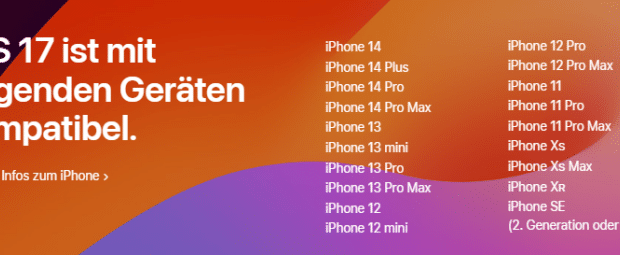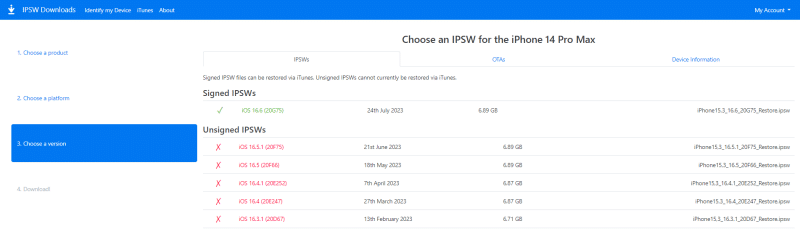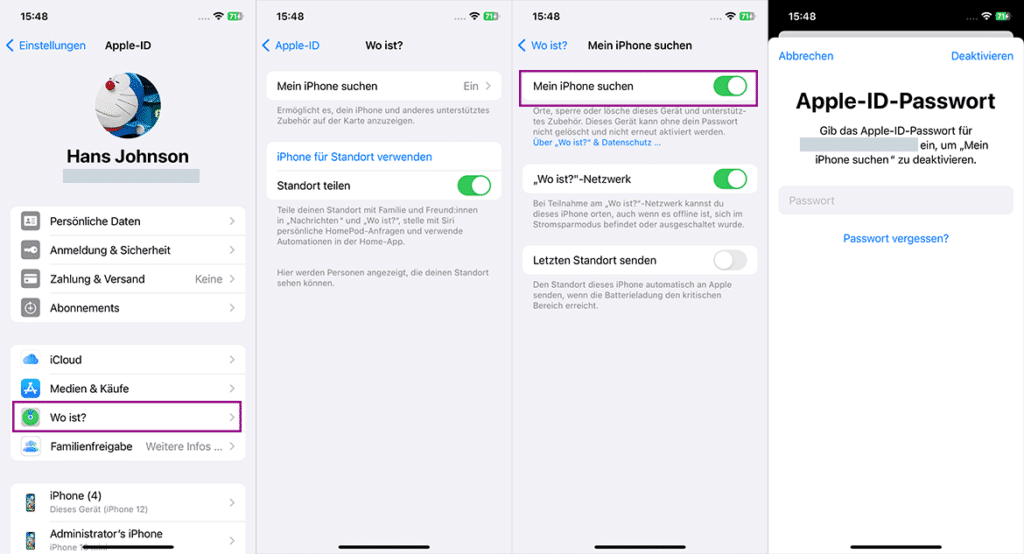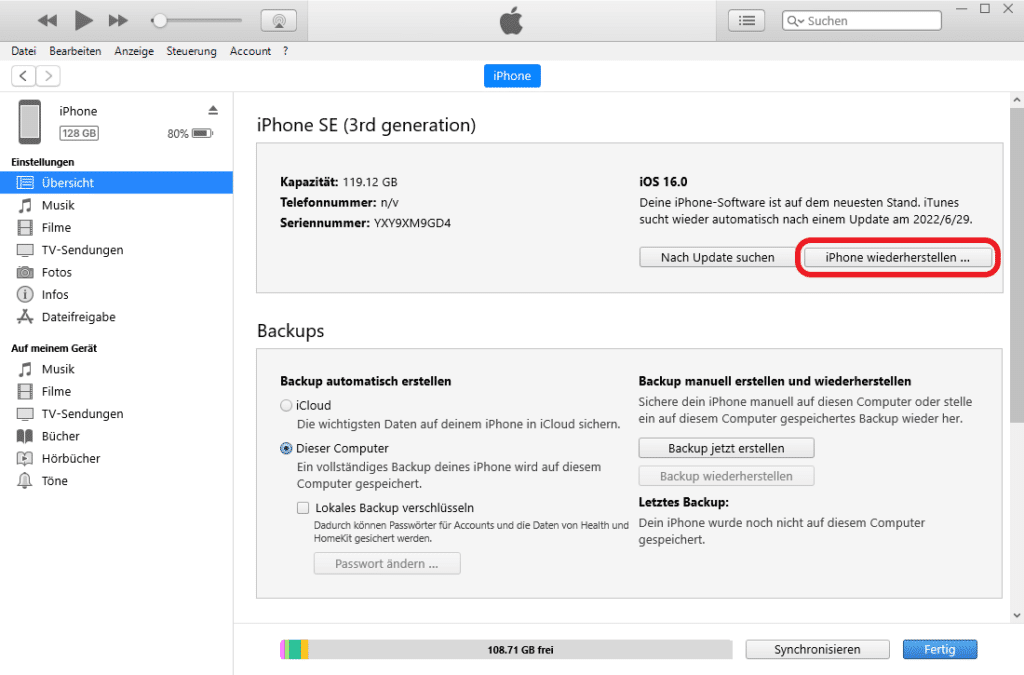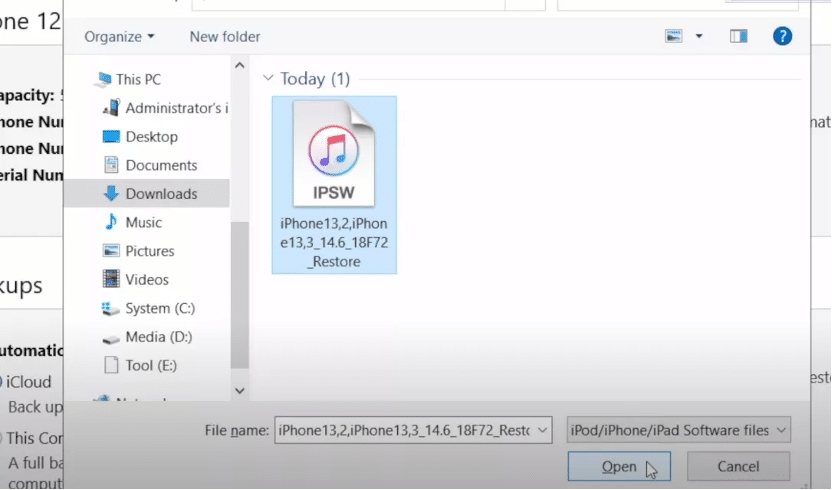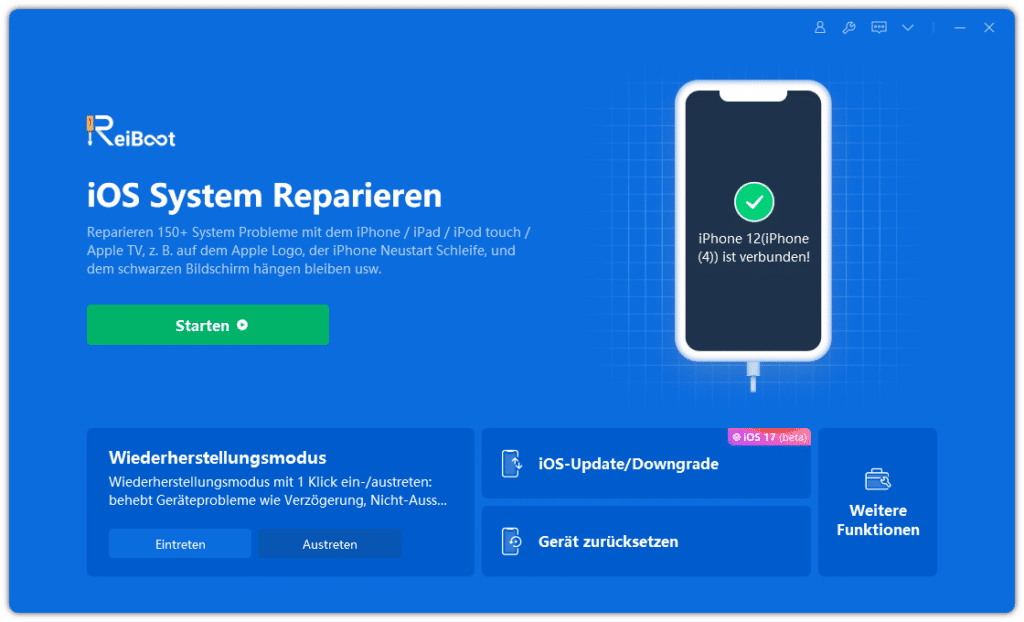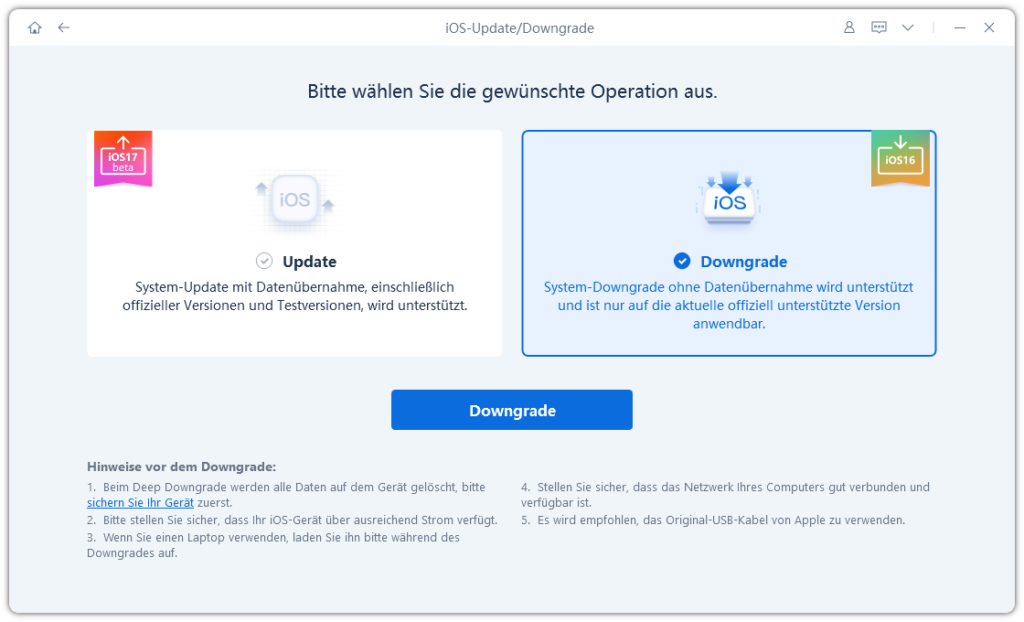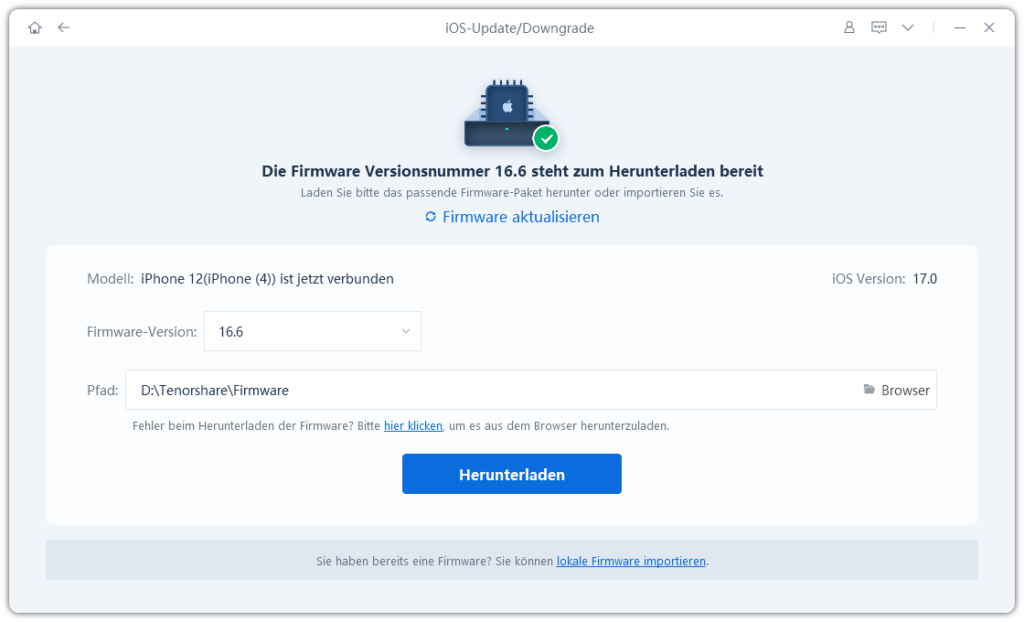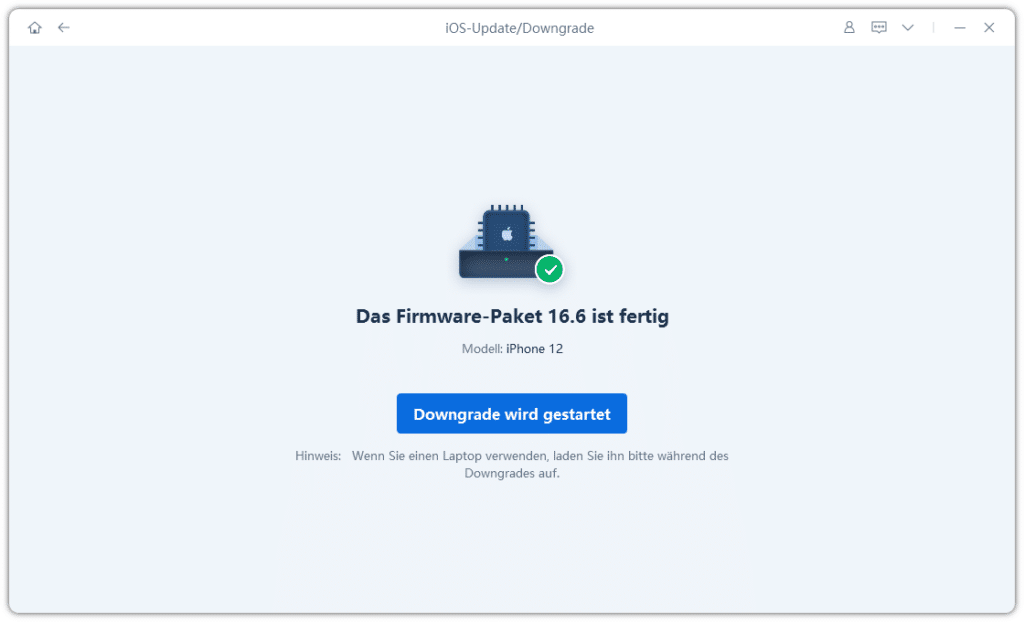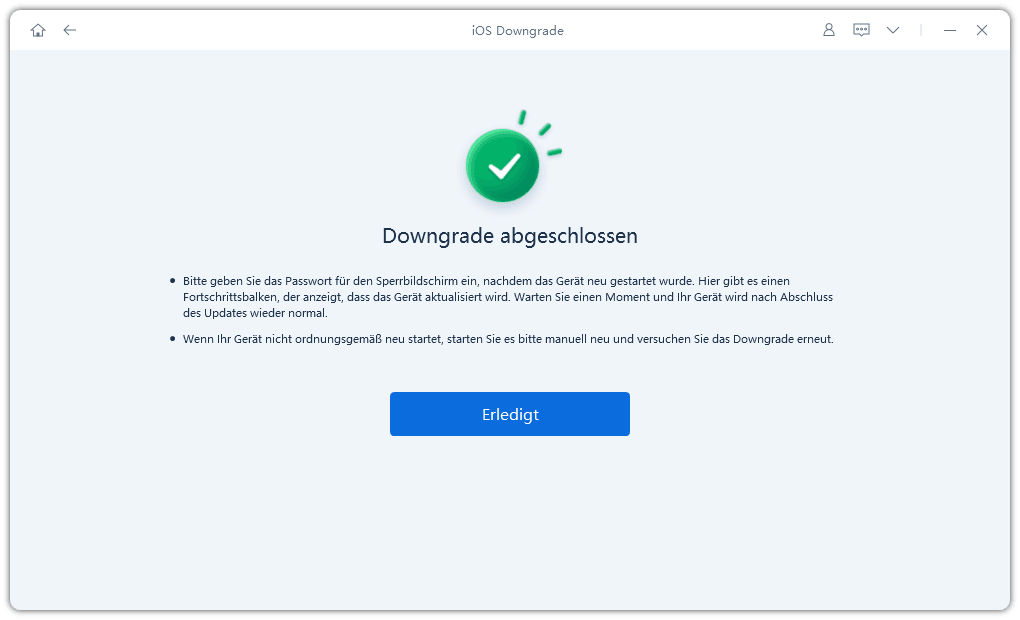Auf der letzten WWDC wurden iOS 16.7 und iOS 17 angekündigt. Während iOS 17 Verbesserungen wie erweiterte Funktionen und innovative Kommunikationswege bietet, können auch potenzielle Probleme auftreten. Wenn Ihnen die Stabilität des Systems wichtiger ist, könnte iOS 16.7 die bessere Wahl sein. Wenn Sie ein Downgrade von iOS 17 auf 16.7 durchführen möchten, beschreibt dieser Artikel zwei effektive Methoden.
Welche ist besser, iOS 16.7 vs. iOS 17?
Es ist schwer zu sagen, welche Version besser ist, da es auf Ihre Bedürfnisse und Vorlieben ankommt.
iOS 17 bietet viele neue Funktionen und Verbesserungen gegenüber iOS 16.7, wie zum Beispiel verbesserte Autokorrektur-Technologie, verbesserte Widget-Unterstützung, Sprachnachrichten-Transkription und sogar die Möglichkeit, Videonachrichten zu hinterlassen, wenn Ihr FaceTime-Freund das Telefon nicht beantwortet. Es gibt auch eine neue Funktion namens Live Voicemail, die eine Live-Texttranskription einer Nachricht anzeigt, während sie auf Ihrem iPhone hinterlassen wird.
Aber das neueste iOS 17 bringt auch viele Probleme mit sich, wie z. B. eine sich schnell entleerende Akkuladung, das Abstürzen von Apps, die Erwärmung des iPhones, usw. Um die Lebensdauer Ihres Telefons zu verlängern und die Erfahrung zu verbessern, könnte eine stabilere und sichere iOS 16.7 besser sein.
Es ist jedoch wichtig zu beachten, dass iOS 17 möglicherweise nicht auf allen Geräten verfügbar ist, die iOS 16.7 unterstützen. Hier ist die Liste der Geräte, die iOS 17 unterstützen, mit dem besonderen Hinweis, dass das iPhone X nicht unterstützt wird.
Lösung 1: Downgarde von iOS 17 auf 16.7 mit iTunes
Wenn Sie keine Lust mehr haben, sich mit endlosen Bugs herumzuschlagen und entschlossen sind, ein Downgrade von iOS 17 auf iOS 16.7 durchzuführen, dann muss die bevorzugte Option das Downgrade mit iTunes sein. Diese offiziell angebotene Lösung ist völlig kostenlos, und obwohl der gesamte Prozess etwas mühsam ist, kann der folgende Leitfaden Ihnen helfen, die richtige Lösung zu finden.
- Gehen Sie zu IPSW, um die Firmware herunterzuladen, und wählen Sie den Produkt auf dieser Seite aus. Wählen Sie Ihre eigene mobile Plattform aus und klicken Sie, um zu springen. Wählen Sie die zum Download verfügbare Firmware-Version aus.
- Bevor Sie mit der Wiederherstellung beginnen, gehen Sie auf Ihrem iPhone zu den Einstellungen. Deaktivieren Sie die Option „Mein iPhone suchen„. Sie werden dann aufgefordert, Ihr Apple-Kennwort einzugeben.
- Gehen Sie nun wieder zu iTunes auf Ihrem PC. Dort finden Sie eine Option „iPhone wiederherstellen„.
- Halten Sie die „Shift„-Taste auf Ihrer Tastatur gedrückt und klicken Sie darauf. Es wird ein Dialogfeld angezeigt, in dem Sie aufgefordert werden, eine Datei für die Wiederherstellung auszuwählen. Erinnern Sie sich an die IPSW-Datei, die wir heruntergeladen haben? Wählen Sie die Datei aus und klicken Sie auf „Öffnen„. Die iOS 16.7-Datei befindet sich standardmäßig in Ihrem Ordner „Downloads“.
- Sie erhalten dann eine Meldung, dass die Daten gelöscht werden, bevor Sie das iPhone auf iOS 16.7 wiederherstellen. Klicken Sie auf „Wiederherstellen“ und warten Sie, bis der Vorgang abgeschlossen ist.
Ein Downgrade mit iTunes bedeutet, dass alle Daten gelöscht werden. Damit Ihr iPhone unter iOS 16.7 ordnungsgemäß funktioniert, sollten Sie vor dem Updates auf iOS 17 ein Backup erstellen. Da das iOS 17-Backup nicht auf ein iOS 16-System anwendbar ist, ist die Methode zur Datenwiederherstellung sehr kompliziert.
Lösung 2: Downgarde von iOS 17 auf 16.7 mit ReiBoot
Viele iPhone-Benutzer haben Fehler bei der Downgrade mit iTunes, das ist, warum ich bevorzuge Sie Tenorshare ReiBoot für Downgrade verwenden aufgetreten. ReiBoot ist ein professionelles Tool, das den gesamten Downgrade-Prozess von iOS 17 auf iOS 16.7 mit nur wenigen Klicks einfach und effizient durchführen kann.
Es ist eine gute Alternative zu iTunes, da es den Benutzern eine einfachere und benutzerfreundlichere Möglichkeit bietet, ihr iPhone auf eine frühere Version von iOS herunterzustufen. Es ist jedoch immer ratsam, vor dem Downgrade ein Backup Ihrer Daten zu erstellen, um sicherzustellen, dass Sie im Falle von Komplikationen über eine Sicherungskopie verfügen. Wie bei iTunes sollten Sie vorher ein Backup erstellen, da alle Ihre Daten während des Downgrades gelöscht werden.
- Stellen Sie zunächst sicher, dass ReiBoot auf Ihrem Computer installiert ist. Verbinden Sie anschließend Ihr iPhone mit dem Computer. Sobald Ihr Gerät erkannt wurde, wählen Sie die Option iOS-Update/Downgrade in der unteren linken Ecke des ReiBoot-Hauptfensters.
- Da Sie ein iOS Downgrade von 17 auf 16.7 durchführen möchten, wählen Sie bitte den Downgrade-Modus.
- ReiBoot erkennt selbstständig, welche iOS-Version Sie verwenden und zeigt Ihnen die Firmware-Version zum Herunterladen an. Klicken Sie auf Herunterladen.
- Starten Sie nach dem Herunterladen bzw. Importieren der Firmware den Downgrade-Vorgang, indem Sie auf Downgrade wird gestartet
- Lassen Sie ReiBoot ein Downgrade durchfü Während dieser Phase ist es wichtig, das iPhone nicht vom Computer zu trennen. Am Ende des Vorgangs wird die Seite Fertig angezeigt und Ihr Gerät wurde erfolgreich auf die vorherige Version von iOS wiederhergestellt.
Fazit
Die Wahl zwischen iOS 16.7 und iOS 17 hängt von Ihren individuellen Bedürfnissen ab. iOS 17 bietet aufregende Neuerungen, aber auch mögliche Probleme. Wenn Sie Stabilität bevorzugen, könnte iOS 16.7 die bessere Wahl sein. Beachten Sie auch die verschiedenen Downgrade-Optionen, darunter das Zurücksetzen über iTunes und die effiziente Nutzung von Tenorshare ReiBoot. Denken Sie daran, vor jeder Aktualisierung ein Backup Ihrer Daten zu erstellen, um auf Nummer sicher zu gehen. Letztendlich sollte Ihre Entscheidung darauf abzielen, die beste Balance zwischen Innovation und Zuverlässigkeit für Ihr iOS-Gerät zu finden.
Bilder: Tenorshare
 Apfelnews Apple News Blog, iPhone, iPad, Mac & vieles mehr
Apfelnews Apple News Blog, iPhone, iPad, Mac & vieles mehr